
Acest software va repara erorile obișnuite ale computerului, vă va proteja de pierderea fișierelor, malware, defecțiuni hardware și vă va optimiza computerul pentru performanțe maxime. Remediați problemele PC-ului și eliminați virușii acum în 3 pași simpli:
- Descărcați Restoro PC Repair Tool care vine cu tehnologii brevetate (brevet disponibil Aici).
- Clic Incepe scanarea pentru a găsi probleme cu Windows care ar putea cauza probleme PC.
- Clic Repara tot pentru a remedia problemele care afectează securitatea și performanța computerului
- Restoro a fost descărcat de 0 cititori luna aceasta.
Unii utilizatori au spus în postările de pe forum că tastaturi faceți clic și nu tastați în Windows 10. Un utilizator a declarat: „Dar când am încercat să îi scriu un mesaj unui prieten pe Facebook, de fiecare dată când am apăsat o tastă, ar auzi un sunet clic din computerul meu și nimic nu ar fi scris pe computerul meu. ” Utilizatorii pot rezolva problema urmează.
Cum se remediază clicurile pe tastatură
- Dezactivați setarea tastelor de filtrare
- Rulați instrumentul de depanare a tastaturii
1. Dezactivați setarea tastelor de filtrare
Mulți utilizatori au confirmat că oprirea tastelor de filtrare le repară tastaturile. Astfel, problema se datorează de obicei setărilor tastaturii Windows 10. Așa pot face utilizatorii opriți tastele de filtrare.
- Deschideți Rulați cu tasta Windows + tasta rapidă R.
- Introduceți „Panoul de control” în Executare și faceți clic O.K.
- Clic Centru de acces ușor pentru a deschide applet-ul Panoului de control afișat direct mai jos.

- Clic Faceți tastatura mai ușor de utilizat pentru a deschide opțiunile prezentate mai jos.
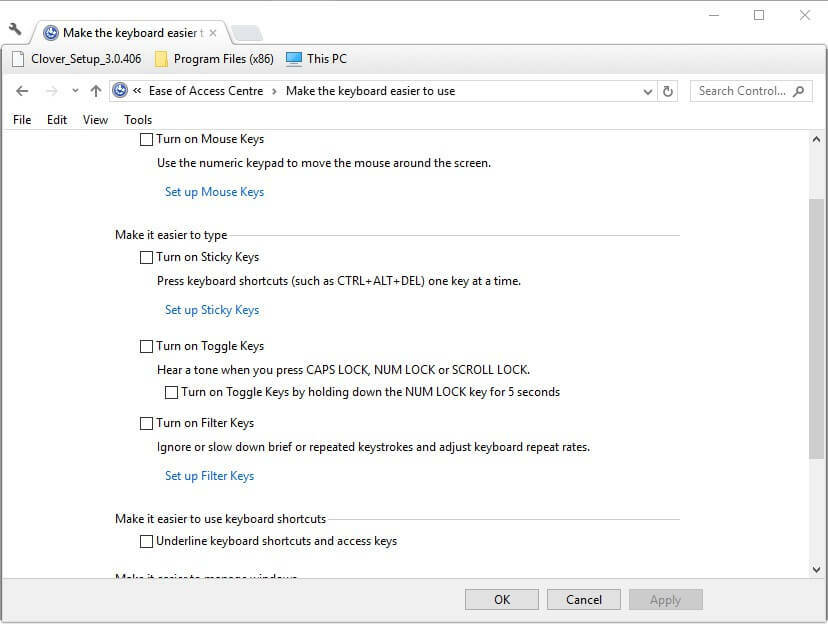
- Deselectați Activați tastele de filtrare setare.
- Apasă pe aplica buton.
- Apoi apăsați tasta O.K pentru a închide fereastra.
2. Rulați instrumentul de depanare a tastaturii
Instrumentul de remediere a problemelor de la tastatură ar putea fi, de asemenea, util pentru remedierea clicului pe tastatură. Acesta este un instrument de depanare care poate remedia setările tastaturii. Urmați instrucțiunile de mai jos pentru a deschide instrumentul de depanare.
- Deschide Panou de control în Windows 10. Deoarece tastatura nu funcționează corect, faceți clic pe start , selectați Sistem Windows, și faceți clic pe Panou de control.
- Clic Depanare pentru a deschide fereastra din instantaneul de mai jos.

- Clic A vedea tot pentru a deschide o listă de depanare.

- Clic Tastatură pentru a deschide fereastra prezentată direct mai jos.

- Clic Avansat și selectați Aplicați reparațiile automat.
- Apoi apăsați Următorul pentru a trece prin instrumentul de depanare.
Nu există multe corecții confirmate pentru tastaturile care fac clic și nu se tastează. Cu toate acestea, deselectarea setării cheii de filtrare este o rezoluție care a rezolvat problema pentru mulți utilizatori.
Dacă niciuna dintre rezoluțiile de mai sus nu face truc, atunci ar putea fi mai mult o problemă hardware cu tastatura.
 Încă aveți probleme?Remediați-le cu acest instrument:
Încă aveți probleme?Remediați-le cu acest instrument:
- Descărcați acest instrument de reparare a computerului evaluat excelent pe TrustPilot.com (descărcarea începe de pe această pagină).
- Clic Incepe scanarea pentru a găsi probleme cu Windows care ar putea cauza probleme PC.
- Clic Repara tot pentru a remedia problemele cu tehnologiile brevetate (Reducere exclusivă pentru cititorii noștri).
Restoro a fost descărcat de 0 cititori luna aceasta.
![Hindi Indic Input 3 nu funcționează pe Windows 11 [Remediere]](/f/b9b0337aa2150b030d871850caa97368.png?width=300&height=460)

